نصب کنسول مدیریت آنتی ویروس تحت شبکه ESET PROTECT
آیا قصد ارتقاء کنسول از نسخه های قدیمی را دارید؟
این راهنمای نصب صرفا برای شبکه هایی است که قبلا در آن کنسول مدیریت نسخه های قبلی نصب نبوده است.
در صورتیکه قصد ارتقاءاز نسخه های قبلی را دارید از راهنمای در لینک روبرو استفاده کنید: ارتقاء کنسول مدیریت قدیمی ESET Remote Administrator
۱. فایل نصب ESET PROTECT را از لینک زیر دانلود کنید:
۲. پس از اتمام دانلود، برنامه را اجرا کنید.
۳. در صفحه خوش آمد گویی نرم افزار، زبان مورد نظر خود را انتخاب کرده و گزینه Next را کلیک کنید.
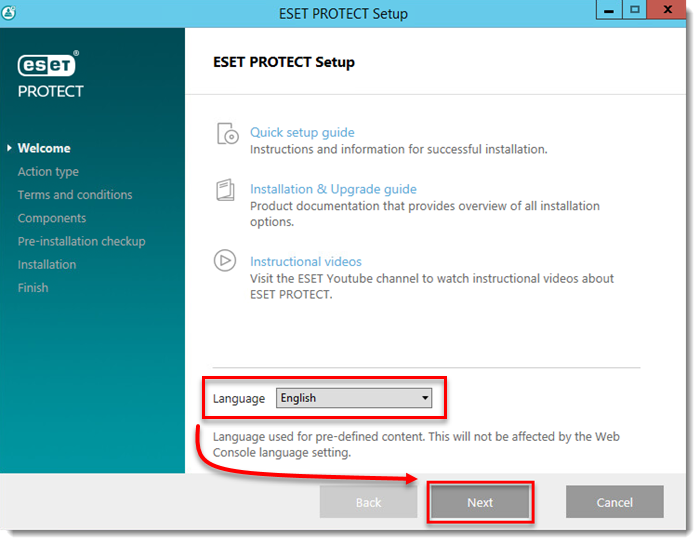
۴. گزینه Install را انتخاب و سپس Next را کلیک کنید.
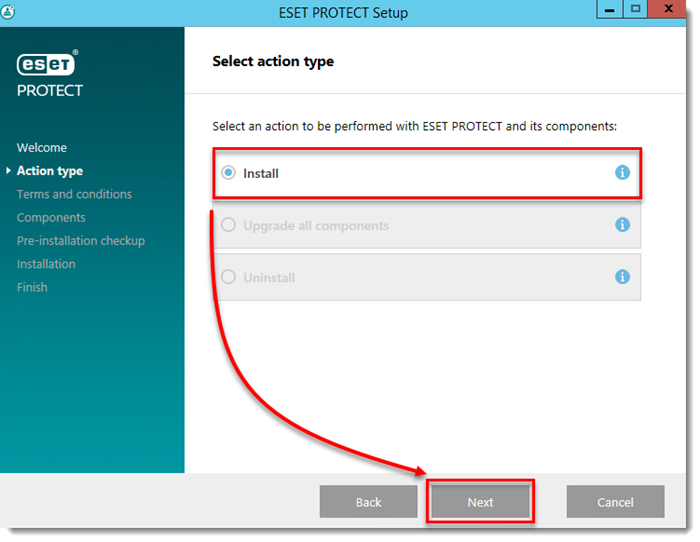
۵. گزینه I accept the terms in the license agreement را انتخاب نمایید. سپس گزینه Participate in product improvement program را خاموش کرده و دکمه Next را کلیک کنید.
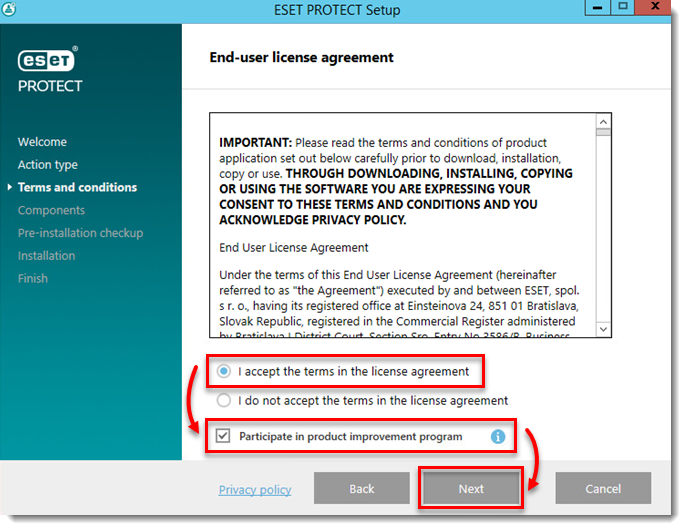
۶. ساختار معماری شبکه شما، تعیین کننده نوع کامپوننت هایی است که بایستی نصب شوند. هر کامپوننت در زیر شرح داده شده است. چنانچه هر کدام را نیاز ندارید خاموش کنید. سپس دکمه Install را کلیک کنید. زمان نصب ممکن است بسته به مشخصات سیستم شما متفاوت باشد. چنانچه پیش نیاز های ضروری نصب نشده باشند، پیام خطای نرم افزار و راه حل پیشنهادی را دنبال کنید.
- ● Microsoft SQL Server Express: بانک اطلاعاتی SQL برای نصب کنسول الزامی است. این گزینه را فعال نگهدارید تا نسخه اکسپرس به منظور استفاده کنسول مدیریت ESET PROTECT نصب شود.
- ● ESET PROTECT Webconsole: سرویس الزامی آپاچی تام کت برای کنسول مدیریت تحت وب ESET به منظور مدیریت کلاینت ها می باشد. موکدا توصیه می کنیم که این گزینه فعال باشد. چنانچه مجوز اختصاصی یا دلخواه HTTPS برای سرور دارید، گزینه Add custom HTTPS certificate for the Web console را انتخاب کنید. در غیر اینصورت نرم افزار کلید ارتباطی جدیدی را به صورت پیش فرض نصب می نماید.
- ● Mobile Device Connector: انتخاب این گزینه موجب نصب کامپوننت ESET Mobile Device Connector یا اختصارا MDC می شود. MDC برای مدیریت از راه دور دستگاه های اندروید یا iOS استفاده می شود.
- ● Rogue Detection Sensor: کامپوننتی که سیستم های مدیریت نشده و موجود در شبکه شما را به منظور پیاده سازی آنتی ویروس تحت شبکه یا ایجنت مربوطه جستجو و پیدا می کند. اکیدا توصیه می کنیم که این گزینه فعال باشد.
- ● Apache HTTP Proxy: آپاچی HTTP پروکسی، سرعت انتقال و پیاده سازی اطلاعات بین کلاینت ها و سرور را به شکل خارق العاده ای بهبود می بخشد. توصیه می شود که این گزینه فعال بماند.
چنانچه هر کدام را نیاز ندارید خاموش کنید. سپس دکمه Install را کلیک کنید. زمان نصب ممکن است بسته به مشخصات سیستم شما متفاوت باشد. چنانچه پیش نیاز های ضروری نصب نشده باشند، پیام خطای نرم افزار و راه حل پیشنهادی را دنبال کنید.

۷. در پنجره مطابق تصویر زیر، گزینه Next را انتخاب کنید.
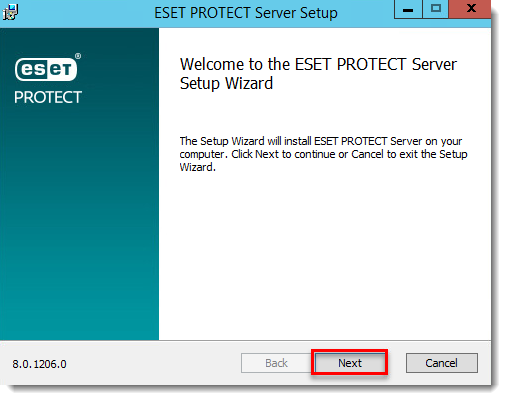
۸. چنانچه کامپوننت Microsoft SQL Express ذکر شده در مرحله ۶ را انتخاب کرده اید، دکمه Next را کلیک کنید.
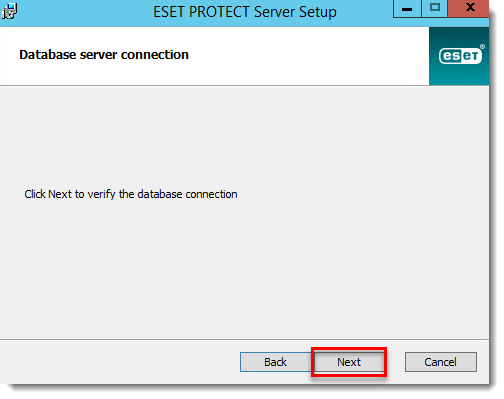
۹. کلمه عبور دلخواهتان برای ورود به کنسول مدیریت را وارد کرده و دکمه Next را کلیک کنید.
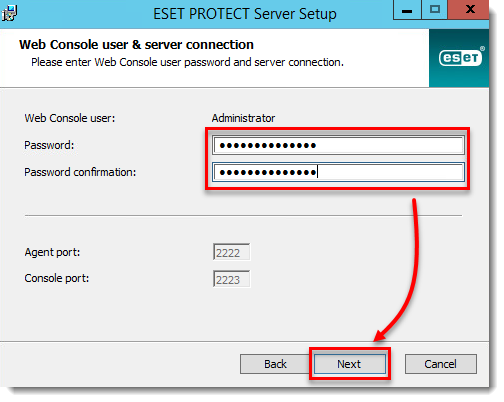
۱۰. در پنجره مطابق تصویر زیر اطلاعات دلخواه را وارد کنید. بطور مثال در مقابل Organization unit عبارت IT و در در مقابل Organization نام شرکت یا سازمان خود را تایپ کنید. سپس گزینه Next را کلیک کنید.
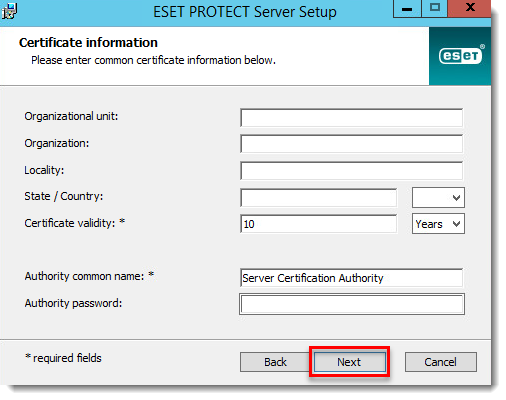
۱۱. گزینه Activate with License Key را انتخاب و کلید فعال سازی را وارد کنید. می توانید با انتخاب گزینه Activate later بعدا از طریق کنسول کلید فعال سازی را وارد نموده و بهره برداری کنید. چنانچه لایسنس یا کلید فعال سازی ندارید با شماره ۸۸۲۰۳۲۹۰ تماس حاصل نموده یا اینجا را کلیک کنید.
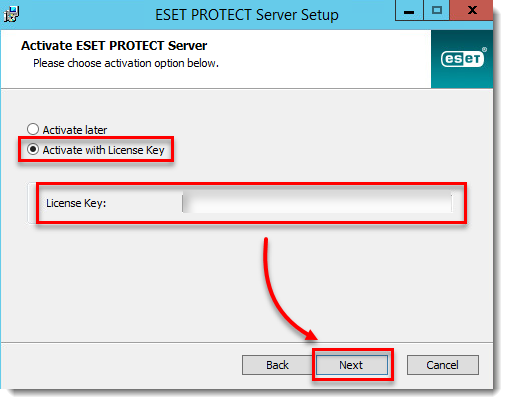
۱۲. گزینه Install را کلیک کنید.
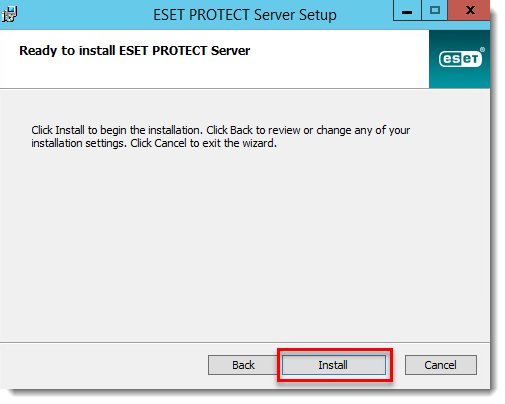
۱۳. گزینه Finish را کلیک کنید.
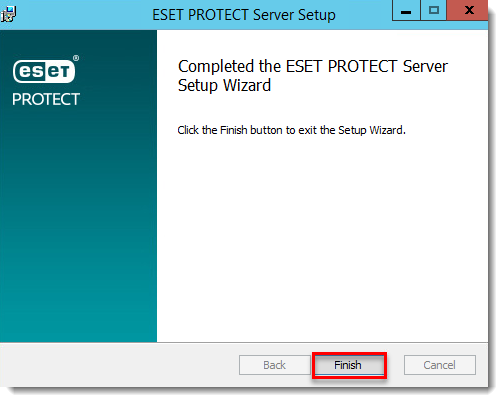
۱۴. در صورتیکه کامپوننت Rogue Detection Sensor را انتخاب کرده باشید، پنجره نصب WinPcap را مشاهده خواهید کرد. گزینه Automatically start the WinPcap driver at boot time را انتخاب کنید.
۱۵. با مشاهده پنجره مشابه تصویر زیر نصب موفقیت آمیز انجام شده است. برای ورود به کنسول تحت وب ESET PROTECT روی لینک آبی رنگ کلیک کنید. ترجیحا این لینک را به لیست لینک های مورد علاقه در مرورگر اضافه کنید. همچنین این لینک در لیست گزینه های Start Menu اضافه شده است.
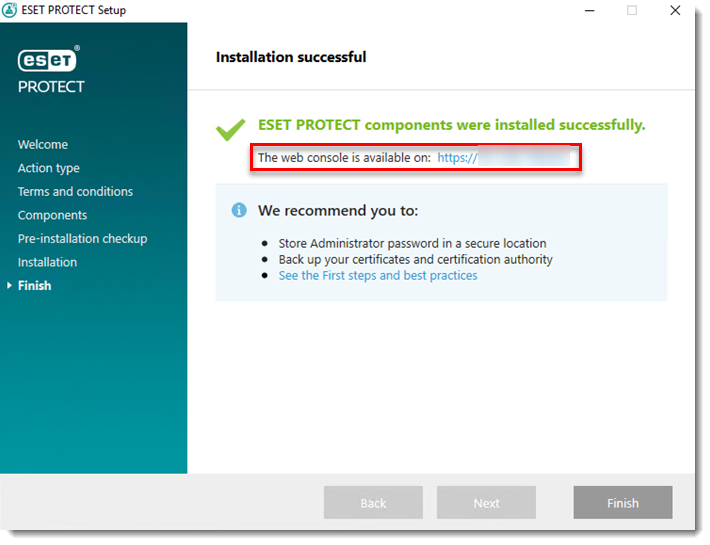
راهکار امنیتی و آنتی ویروس سرور را نصب کنید
کنسول مدیریت تحت وب ESET PROTECT به امنیت سرور در برابر تهدید ها مربوط نمی شود. پیشنهاد می شود که ابتدا آنتی ویروس سرور نسخه ESET Server Security را روی سرور نصب کنید، سپس به ادامه نصب روی سیستم های تحت شبکه بپردازید.


